|
<< Click to Display Table of Contents >> Мобильные решения > Directum Solo для Android > Настройка подписания документов ЭП Настройка подписания с токена |
|
Настройка подписания с токена
|
<< Click to Display Table of Contents >> Мобильные решения > Directum Solo для Android > Настройка подписания документов ЭП Настройка подписания с токена |
|
В Directum Solo поддерживается подписание документов с помощью Рутокен ЭЦП 2.0 2100/3000 и Рутокен ЭЦП 3.0 в том числе с интерфейсом NFC. Чтобы подписывать документы с помощью токена Рутокен с неизвлекаемым ключом, этот ключ должен быть сгенерирован в формате PKCS#11. Подробнее см. в документации Рутокен статью «О видах ключевых носителей и форматах ключей электронной подписи простыми словами».
Перед настройкой подписания убедитесь, что сертификат ЭП зарегистрирован в Directum RX.
В общем случае для настройки подписания с токена:
1.Подключите токен к устройству.
2.Запустите Directum Solo, затем в настройках приложения в группе «Профиль» выберите пункт Сертификаты.
3.Последовательно выберите пункты: Добавить ключ > Настройки токенов > Синхронизировать сертификаты:
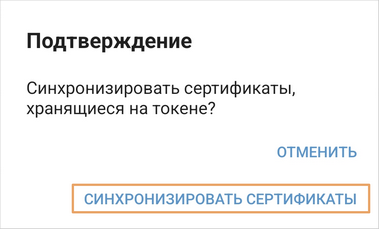
Подробную инструкцию по подключению токена к мобильному устройству или компьютеру см. в документации к токену.
После завершения настройки сертификат станет доступен для подписания и будет отображаться в списке доступных сертификатов. В настройках Directum Solo можно указать, какой из сертификатов использовать по умолчанию.
| © Компания Directum, 2025 |